Vmware虚拟机如何修改网络设置参数?
Hello!大家好,我是阿广,很多有电脑中安装了Vmware虚拟机可以体验一下最新的系统,但是虚拟机的网络不正常那么怎么修改网络设置参数。接下来我就把这个方法分享给大家。(⊃‿⊂)

原料/工具
Vmware虚拟机
方法/步骤
第1步
在电脑中运行Vmware虚拟机软件,打开窗口点击编辑选项。
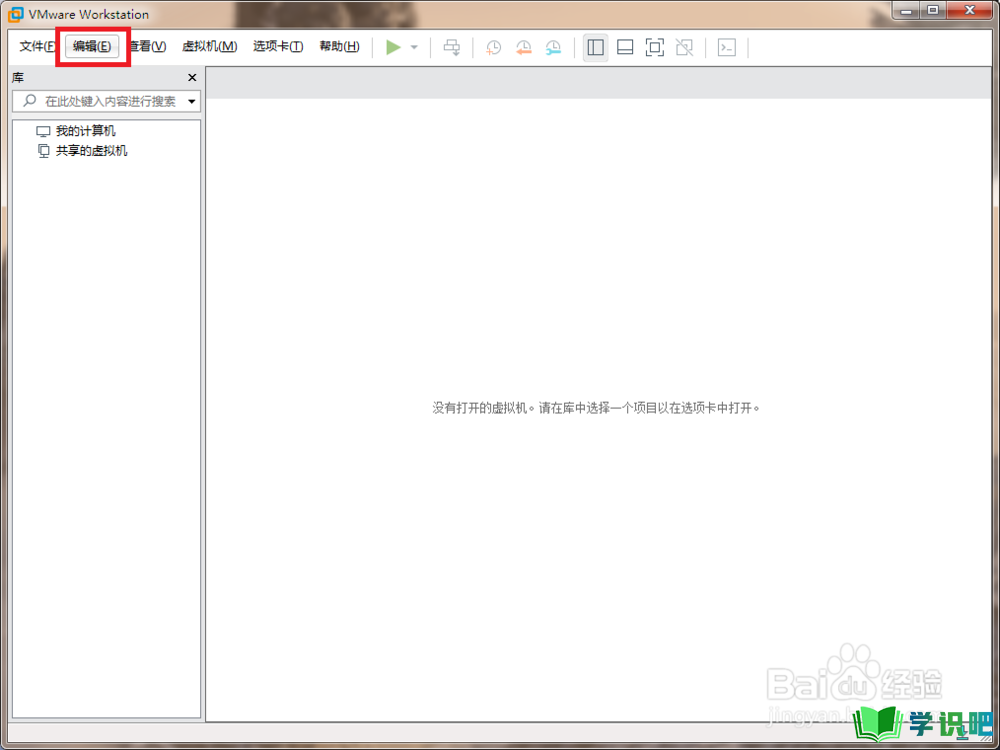
第2步
然后列出的选项中选择点击虚拟网络编辑器选项。
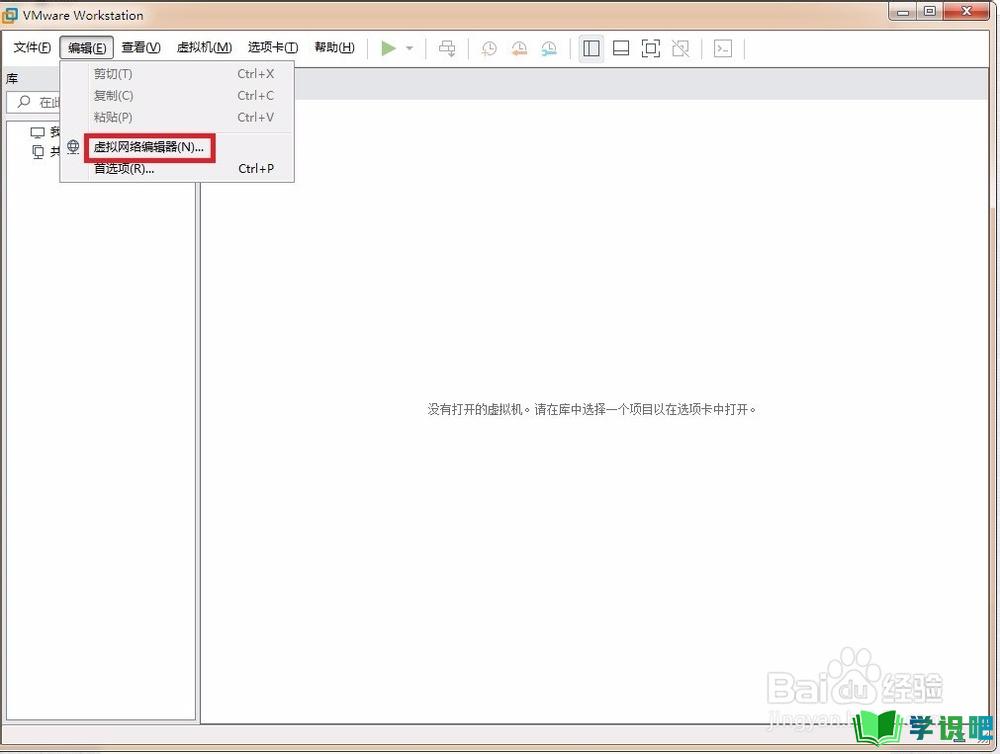
第3步
打开虚拟网络编辑器对话框中在这选择NAT模式栏中点击NAT设置按钮。
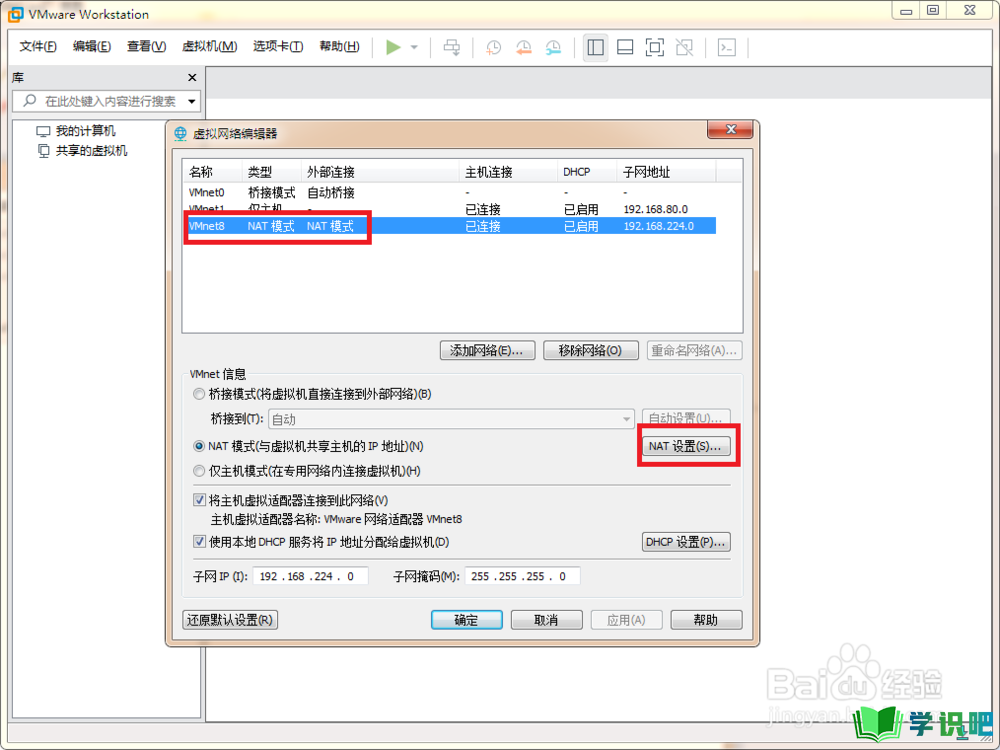
第4步
打开NAT设置对话框中在网关进行自配的IP地址。
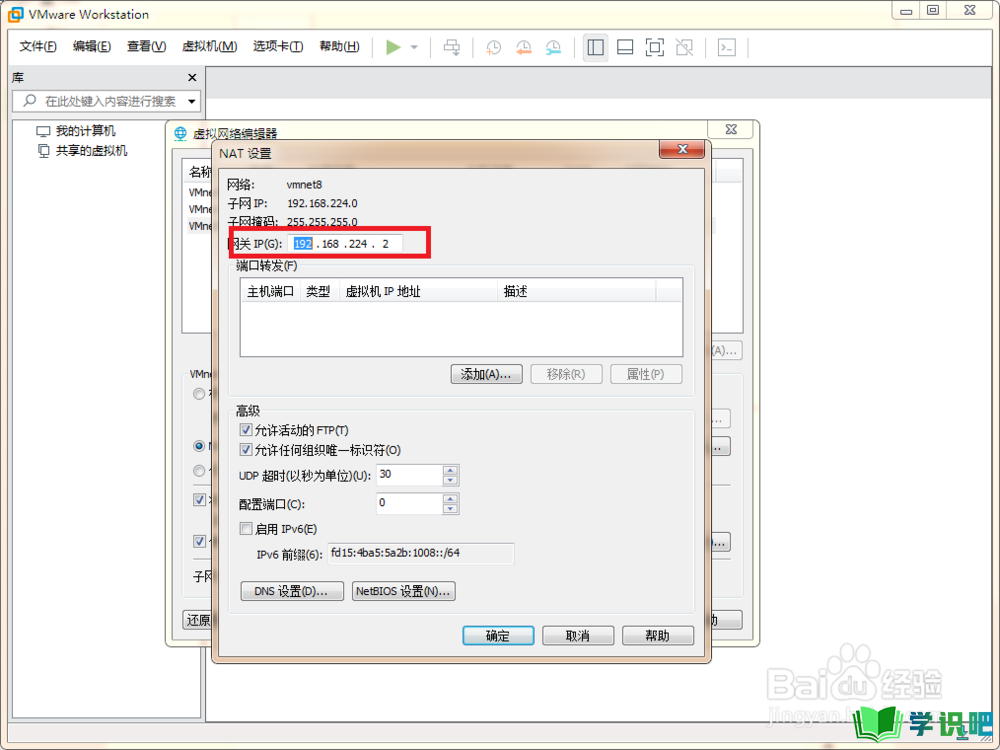
第5步
然后在对话框中点击确定按钮。
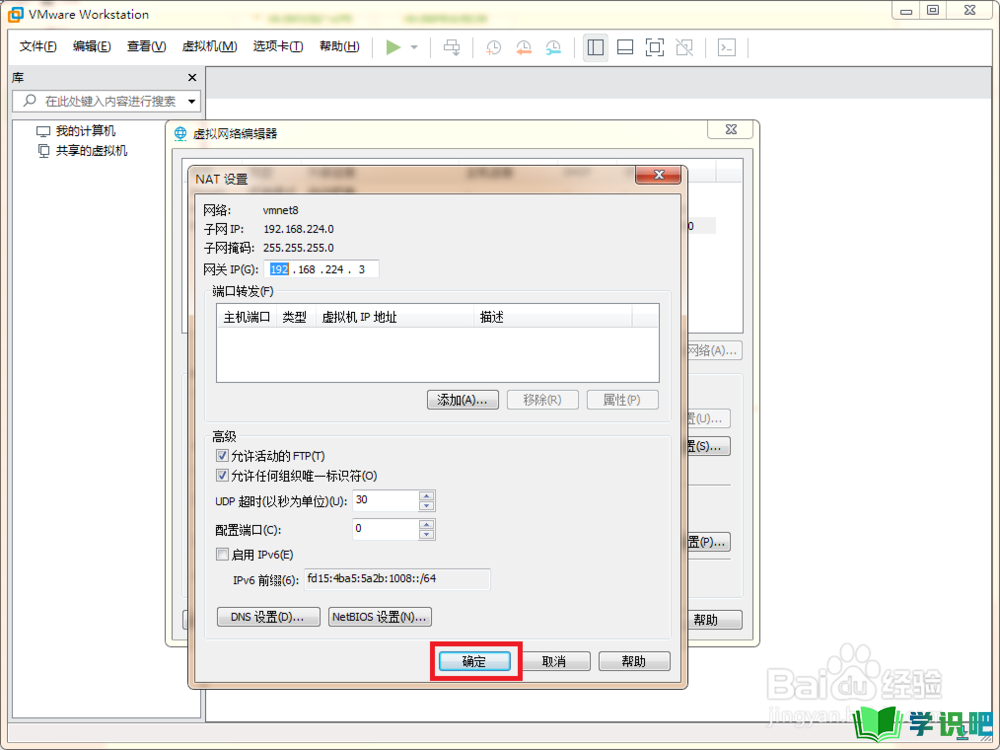
第6步
此时返回到虚拟网络编辑器对话框中点击应用按钮,如果还没有效果在虚拟网络编辑器对讲机中点击还原默认设置按钮。
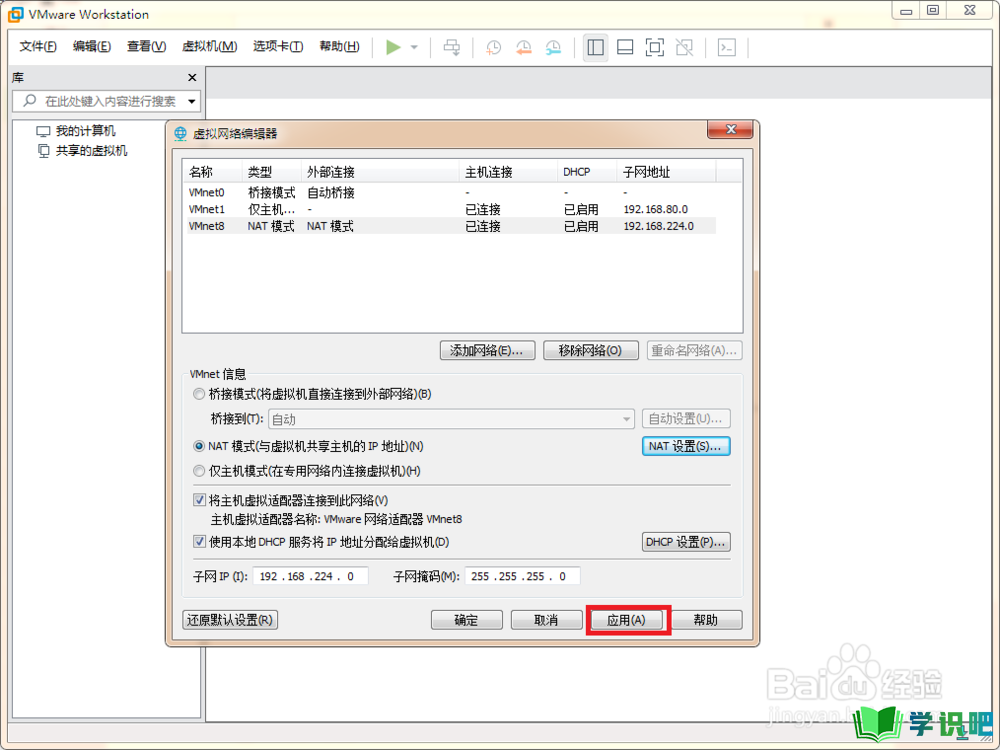
温馨提示
以上就是“Vmware虚拟机如何修改网络设置参数?”的全部内容了,小编已经全部分享给大家了,希望大家能学到新的知识!最后,小编希望以上分享的内容对大家有所帮助,如果觉得还不错就给小编点个赞吧!(⊃‿⊂)
